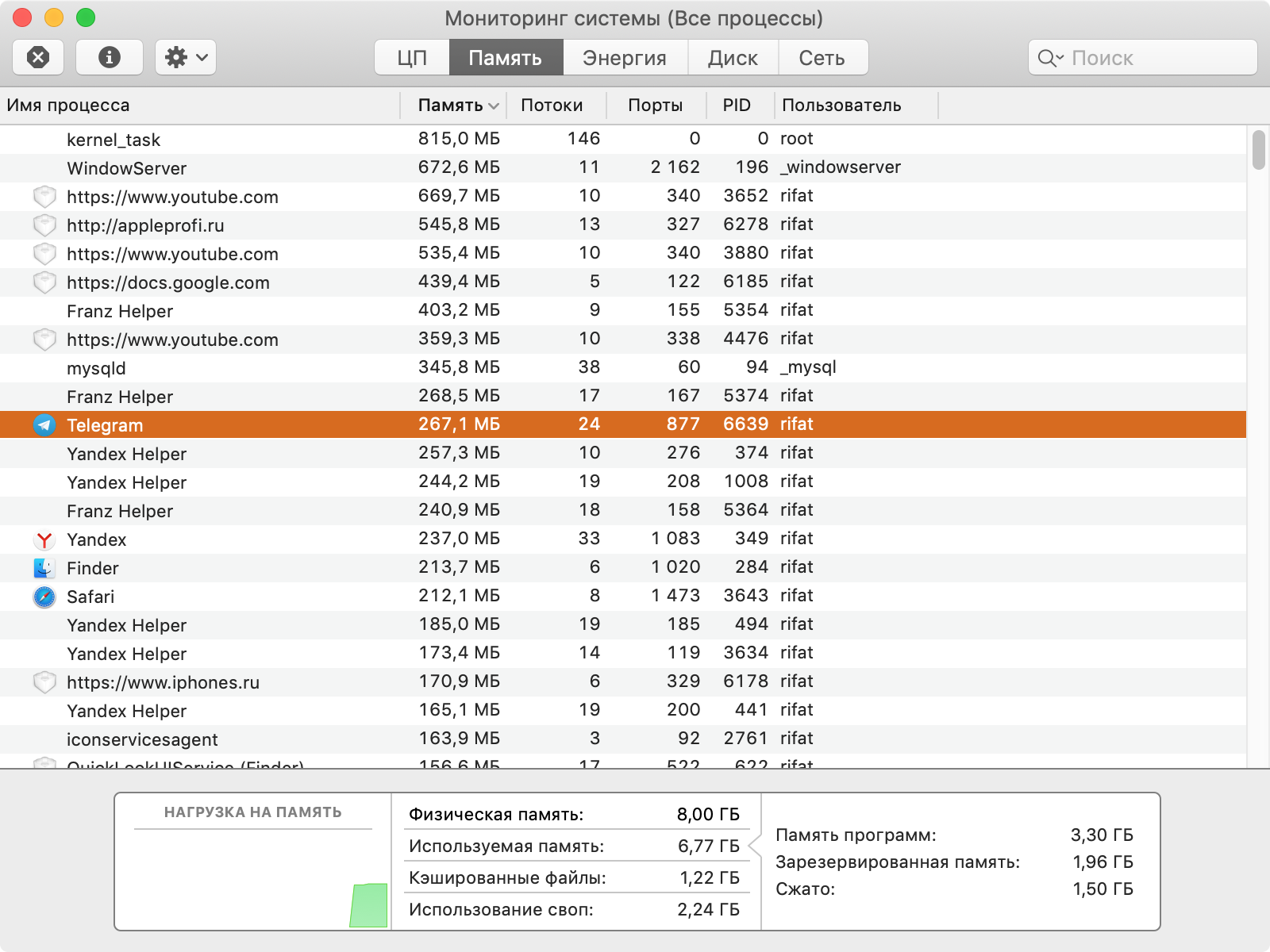Как увеличить время работы iPhone 7

Новая линейка смартфонов Apple – потрясающее воплощение современных технологий. Их производительность впечатляет, встроенная камера снимает не хуже профессиональных решений, а снятые снимки можно просматривать на великолепном LCD-дисплее высокого разрешения и все это в компактном и легком корпусе. Есть только одна проблема – если задействовать все возможности iPhone 7 и iPhone 7 Plus на полную, то проработают они недолго. Apple систематически уменьшает объем встроенного в свои смартфоны аккумулятора, компенсируя это энергосберегающими технологиями новых процессоров. Поэтому, от поколения к поколению iPhone время автономной работы особо не меняется.
Есть несколько советов, которые помогут оптимизировать расход заряда аккумулятора.
Отключить настройку автоматического пробуждения
Новая функция iOS, которая включает экран устройства, когда вы берете его в руки, крайне удобна. Она позволяет сразу просмотреть уведомления, не разблокируя экран устройства. Однако работа этой функции требует активной работы акселерометра устройства, что расходует батарею. Отключить автоматическое пробуждение можно в «Настройки» > «Дисплей и яркость».
Уменьшить яркость дисплея
В этом же меню можно уменьшить яркость дисплея и отключить её автоматическую регулировку. Дисплей в iPhone – самая прожорливая часть системы. Если вы существенно хотите увеличить время автономной работы устройства, то именно настройку яркости стоит изменить в первую очередь.
Отключить фоновое обновление программ
Еще один действенный способ, но использовать его нужно аккуратно. Если отключить фоновое обновление программ, то все сторонние приложения перестанут присылать вам уведомления, пока их не открыть вручную
Таким образом можно пропустить важное сообщение в стороннем мессенджере или звонок в Skype.Режим экономии энергии Не стоит забывать и про эту возможность iOS. В моделях iPhone поддерживающих технологию 3D-touch этот режим можно быстро включить «глубоко» нажав на иконку настроек на рабочем столе, а в старых устройствах просто открыв соответствующую настройку в iOS
Режим экономии энергии также отключит фоновое обновление приложений, не разрешит запускать Siri голосовой командой при выключенном дисплеи и отключит визуальные эффекты в системе.
Перезагрузить устройство
Если вы замечаете, что система подозрительно расходует аккумулятор, то перезагрузите устройство
Важно именно перезагрузить устройство, а не просто его выключить/включить. Перезагрузить iPhone 7 можно сочетанием клавиш «Питания» и «Уменьшение громкости»
При перезагрузке iPhone очистит системный кэш, что должно привести работу всех процессов в норму.
Отключить анимацию
Отрисовка системных анимаций нагружает процессор устройства, и, следовательно, приводит к дополнительному расходу аккумулятора. Анимации можно смело отключить, это никак не повлияет на функциональность iOS. Сделать это можно в «Настройки» > «Основные» > «Универсальный доступ» > «Уменьшение движения».
Запретить сторонним приложениям обращаться к GPS
Постоянно активный GPS разрядит батарейку iPhone за пару часов. Поэтому, если какое-то приложение постоянно обращается к геолокации устройства, это и может быть причиной утечки заряда аккумулятора. Откройте «Настройки» > «Службы геолокации» и отключите приложения, которые вы активно не используете.
Проверить iCloud
Облачный сервис Apple является важной частью операционных систем компании. Если устройство не может загрузить данные в облако, то оно будет постоянно пытаться повторить это сделать, что приведет к повышенной нагрузке на процессор
Отключение синхронизации данных через iCloud поможет увеличить время автономной работы устройства.
Как откалибровать батарею айфона
Сама процедура калибровки будет автоматической. То есть вам для проведения переоценки степени износа аккумулятора ничего делать не придётся. Однако, затронула ли вас эта процедура, можно проверить по следующему пути:
- Перейдите в «Настройки» и откройте раздел «Аккумулятор»;
- В открывшемся окне выберите вкладку «Состояние батареи»;
Вот такое сообщение вы должны увидеть, если аккумулятору вашего iPhone требуется калибровка
- Если на экране появится уведомление о проведении калибровки, значит, ваш смартфон подпадает под новую инициативу Apple;
- Продолжайте пользоваться им как и раньше, и через некоторое время батарея откалибруется.
Если вы получили уведомление о необходимости проведения калибровки, можете не смотреть на остаточную ёмкость аккумулятора – она наверняка рассчитана неверно. Однако после завершения процедуры, которая может занять до нескольких недель, вы гарантированно получите правильные цифры.
Калибровка происходит в автоматическом режиме в процессе зарядки и разрядки смартфона. За это время алгоритмы изучат, как долго аппарат живёт от одной зарядки, как долго заряжается и рассчитают степень износа аккумулятора. В результате некоторые устройства могут даже вернуться к исходной производительности, поскольку вычислительная мощность части из них была урезана из-за ошибочного восприятия алгоритмами реальной степени износа.
Новости, статьи и анонсы публикаций
Свободное общение и обсуждение материалов
Лонгриды для вас
Apple придумала, как сделать так, чтобы аккумуляторы айфонов больше не вздувались. В компании разрабатывают систему раннего выявления вздутия батарей, которая может появиться уже в новом iPhone 13 или стать одной из фишек iOS 15. Разберём, как она работает.
Слот для SD карт, порт HDMI — нет, мы сейчас говорим не про старый макбук, а MacBook Pro 2021. Apple готовит возвращение прежних портов, но есть ли в них необходимость спустя почти 5 лет? К тому же мы знаем любовь Apple к заработку на переходниках.
В Сеть утекли первые возможные характеристики автомобиля Apple, и они просто смешные в сравнении с характеристиками Tesla Model 3 и Tesla Model S. Похоже, Apple придется менять партнера в виде Hyundai на кого-то другого.
Источник
Перезапуск смартфона
Иногда принудительная перезагрузка устройства помогает увеличить производительность, особенно если некоторые приложения вышли из-под контроля.
1. Для большинства устройств iPhone и iPad удерживайте кнопку питания и кнопку “Home” одновременно, пока логотип Apple не появится на экране.
2. На iPhone 7 удерживайте кнопку уменьшения громкости и кнопку питания одновременно, пока логотип Apple не появится на экране.
3. На iPhone 8, X нажмите кнопку увеличения громкости потом уменьшения громкости, а затем удерживайте кнопку питания.

Теперь просто подождите, пока устройство загрузится (Это не займет больше 2-3 минут).
iOS 13.5 и iOS 13.5.1 не даёт приложениям заснуть и разряжает батарею. Что делать
Автономность iPhone, долгое время остававшаяся их бичом, вдруг стала коньком. В какой-то момент неожиданно для всех Apple серьёзно взялась за аккумуляторы своих смартфонов и начала стремительно наращивать их ёмкость. Это не могло не оказать положительного влияния на время работы аппаратов, которые в одночасье стали рекордсменами не только в своём модельном ряду, но и среди конкурентов. Другое дело, что далеко не всегда автономность зависит от ёмкости аккумулятора
Очень важно, чтобы софт был должным образом оптимизирован и не провоцировал утечку зарядки
Начал разряжаться айфон? Проверьте работу фоновых приложений
Что означают проценты в меню состояния аккумулятора iPhone
Пользователи iPhone, установившие iOS 13.5 и iOS 13.5.1, обратили внимание, что обновление не позволяет заснуть части установленных приложений. По их словам, некоторые программы – хоть штатные, хоть сторонние – перестали засыпать в фоновом режиме, а продолжают работать, оказывая негативное влияние на автономность смартфона
Это хорошо видно в статистике расхода ресурса аккумулятора, где соседствуют приложения, проработавшие по 10-40 минут, а также те, которые непрерывно действовали в течение почти целых суток.
Приложения разряжают батарею на айфоне
Некоторые приложения перестали засыпать в фоновом режиме после обновления до iOS 13.5
Скорее всего, проблема не связана с перебоями в работе конкретных приложений, потому что она охватывает довольно широкий спектр программ, в том числе штатных
По словам некоторых пользователей, они обратили внимание, что голосовой ассистент Siri перестал засыпать в фоновом режиме и начал стремительно расходовать ресурс аккумулятора. Это особенно странно, учитывая, что Siri довольно экономична и, как правило, никогда не появляется в числе приложений, поспособствовавших разрядке iPhone
Значит, скорее всего, проблема действительно в самой ОС.
Можно ли разряжать айфон полностью, или Самые вредные мифы об аккумуляторах
Как отключить фоновое обновление контента на iOS
Отключите фоновое обновление контента, чтобы предотвратить преждевременную разрядку
Если вы столкнулись с аналогичной проблемой, можно попробовать временно решить её путём отключения фонового обновления контента.
- Перейдите в «Настройки» — «Аккумулятор» и проверьте, какие приложения расходуют больше всего зарядки в фоновом режиме;
- Затем вернитесь в «Настройки», пролистайте перечень доступных параметров до вкладок с приложениями, найдите нужно и отключите у него «Обновление контента»;
- При необходимости отключить фоновое обновление контента у всех приложений, перейдите в «Основные» — «Обновление контента» и выключите этот механизм.
После совершения этих несложных манипуляций приложения не смогут в фоновом режиме обновлять контент, даже при условии нахождения в домашней сети Wi-Fi. Это должно сэкономить изрядную часть ресурса аккумулятора и тем самым продлить время автономной работы iPhone, предотвратив преждевременную разрядку. Возможно, данный метод является довольно условным, поскольку, как ни крути, ограничивает вас в использовании своего смартфона, но в настоящий момент не существует другого способа устранить произошедший сбой.
Новости, статьи и анонсы публикаций
Свободное общение и обсуждение материалов
Лонгриды для вас
Далеко не все нововведения iOS 15 будут доступны на старых iPhone. А под старыми Apple подразумевает все модели смартфонов, которые работают на процессоре A11 и старше. Разберёмся, что это за нововведения такие
Apple выпустит как минимум 3 новых Mac в этом году. Среди них будет не только новый MacBook Pro, но и Mac mini с чипом M1X. Мы разузнали предварительные характеристики новых компьютеров у авторитетного инсайдера.
В этом году Apple что-то сделает с челкой в iPhone, но что если она совсем откажется от выемки в экране и сделает выступ? Звучит дико, но мы посмотрели, как это может выглядеть. Спойлер — очень даже неплохо.
Резервное копирование и восстановление IOS
Порой восстановление может исправить непонятные проблемы с производительностью. Резервное копирование выполняется всегда перед началом процесса восстановления.
Вы можете восстановить свое устройство с помощью reboot.
Используйте iTunes с устройством, подключенным к компьютеру, а затем выберете «Восстановить» устройство. Или вы можете выбрать для восстановления непосредственно само устройство, а также выбрать iCloud или iTunes для резервного копирования.

Некоторые пользователи выбирают новые настройки устройства. Очевидным недостатком такого подхода является то, что на вашем iPhone/iPad будут отсутствовать какие-либо данные, изображения, картинки, фотографии, заметки, приложения, контакты или любую другую личную информацию. Вот почему большинство пользователей выбирают для восстановления из резервной копии.
Настройки питания в iOS 9 для обеспечения длительной работы девайса
Обновленное меню «Батарея», доступ к которому можно получить через «Настройки», позволяет активировать экономичный режим. Благодаря ему жизнь устройства продлится несколько часов. Принцип его работы достаточно прост: режим ограничивает работу некоторых сервисов. Среди них:
- Фоновые приложения.
- Яркость.
- Скорость сети.
- Эл адрес.
- Обновить.
Пользователи вольны выбирать производительность сервисов, которая должна быть ограничена для экономии заряда батареи. В новой версии операционной системы отображается подробная информация о стоимости емкости батареи, для этого достаточно зайти в Настройки и выбрать опцию Батарея. Помимо облегчения открытия этого параметра, есть скрытая функция, которую можно найти, щелкнув значок «Подробный просмотр». Благодаря этому действию вы сможете определить, какое приложение в активном и фоновом режимах мобильного устройства потребляет заряд аккумулятора. Благодаря таким нововведениям вы всегда сможете настроить устройство на максимально длительную и продуктивную работу, тем самым защитив его от быстрой разрядки.
Последний вариант
Если все остальное не удается, вы можете попробовать загрузить файл восстановления IPSW на свой компьютер, подключить устройство к iTunes и выполнить полное восстановление операционной системы. Это убьет все на вашем iPhone, iPad или iPod Touch и сбросит до заводских настроек.
Если честно, вы пробовали первые 15 вариантов в списках и не видели никаких улучшений, очень возможно, что последний вариант решит проблему вашего устройства. Но возможно, его производительность ухудшилась с возрастом. Старые устройства не оптимизированы для новой версией iOS и со временем карта внутренней памяти изнашивается и приводит к тормозам. А может быть просто призрачная рука Тима Кука, открывающая ваш кошелек и забирает денюшки.
Жесткая правда заключается в том, что замена внутренней карты старого устройства – рискованное дело.
Настройка функции «Адаптация касания»
Вы можете настроить функцию «Адаптация касания» с помощью четырех основных параметров, чтобы ваше устройство лучше реагировало на касания.
Время фиксации
Используйте параметр «Время фиксации», чтобы указать длительность нажатия на экран, необходимую для распознавания касания. Если выбрано время фиксации более 0,3 секунды, при касании экрана будет отображаться циклическое время. После истечения таймера устройство распознает ваше касание как специальный жест.
Чтобы включить параметр «Время фиксации», выполните указанные ниже действия.
- Перейдите в меню «Настройки» и выберите пункт «Универсальный доступ».
- Выберите пункт «Касание», а затем — «Адаптация касания».
- Включите параметр «Время фиксации».
- Изменить время можно с помощью кнопок «+» и «–».
Жесты смахивания
Чтобы использовать функцию «Жесты смахивания», на устройстве необходимо включить параметры «Время фиксации» и «Помощь при касании». Если функция «Жесты смахивания» включена, вы можете выполнять жесты смахивания, не дожидаясь истечения таймера «Время фиксации». Вы можете также указать длину движения пальца при смахивании, необходимую для распознания жеста. Для этого включите параметр «Необходимое движение», который появляется, если включена функция «Жесты смахивания».
Чтобы включить функцию «Жесты смахивания», выполните указанные ниже действия.
- Перейдите в меню «Настройки» и выберите «Универсальный доступ».
- Выберите пункт «Касание», а затем — «Адаптация касания».
- Включите параметр «Жесты смахивания».
Пропуск повтора
Вы можете настроить распознавание нескольких случайных или непроизвольных касаний как одно касание. Для этого выберите время при нескольких касаниях. Чтобы включить эту функцию, выполните указанные ниже действия.
- Перейдите в меню «Настройки» и выберите «Универсальный доступ».
- Выберите пункт «Касание», а затем — «Адаптация касания».
- Включите параметр «Пропуск повтора».
Помощь при касании
Если функция «Помощь при касании» включена и вы случайно выполнили жест смахивания, устройство может определить, является ли первое место касания или последнее касание намеренным.
Если в качестве предпочитаемого параметра выбран «Точка первого касания», вы можете коснуться экрана и выполнять движение пальцем до истечения таймера «Задержка для жеста «Помощь при касании»».
Если в качестве предпочитаемого параметра выбран «Точка последнего касания», вы можете коснуться экрана в любом месте и провести пальцем к нужной точке касания до истечения таймера.
Чтобы включить функцию «Помощь при касании», выполните указанные ниже действия.
- Перейдите в меню «Настройки» > «Универсальный доступ» > «Касание» и выберите пункт «Адаптация касания».
- Нажмите «Точка первого касания» или «Точка последнего касания».
После включения функции «Помощь при касании» устройство будет реагировать на касание в тех случаях, если вы снимете палец с экрана в течение определенного времени, называемого задержкой жеста. Устройство может реагировать на другие жесты, например перетаскивание, если они выполняются по истечении этого времени.
Изменить задержку жеста можно с помощью кнопок «+» и «–».
Задержка для жеста «Помощь при касании»
Этот параметр доступен, если вы используете одну из настроек функции «Помощь при касании». При использовании в сочетании с параметром «Время фиксации» обратный отсчет таймера «Задержка для жеста «Помощь при касании»» начнется сразу после истечения таймера «Время фиксации».
Источник
Десятый шаг — улучшить работу батареи
Я использую iPhone давно и в течение нескольких недель иногда тестирую его, особенно время автономной работы.
Поэтому решил написать несколько советов, которые я использую
Конечно, некоторые из способов ограничат некоторые функции вашей системы или некоторых приложений, поэтому важно, чтобы каждый настроил их под себя
Значительно уменьшает потребление батареи режим самолета, но вы как минимум не сможете звонить и получать звонки.
Выключайте Wi-Fi, когда рядом нет доступной сети. Wi-Fi менее энергоэффективен, чем 3G / LTE.
Отключайте Bluetooth, если не используете это соединение. Отключите сотовые данные, когда вам они не нужны.
Отключите уведомления для приложений, которые вас не интересуют. Это сэкономит вам не только время автономной работы, но и время на их просмотр.
Уменьшите движение. Включение этой опции приведет к тому, что интерфейс будет менее «причудливым», с меньшим количеством анимации, однако они абсолютно бесполезны (за исключением новых функций iMessage), поэтому вы можете безопасно включить эту функцию.
Обновление в фоновом режиме. Здесь вы можете выбрать, какие приложения могут обновлять ваши данные в фоновом режиме, чтобы сократить потребление данных и, самое главное, время автономной работы.
Дата и время. Отключите опцию «Установить автоматически», что значительно снизит использование GPS вашим телефоном. Помните, что тогда при поездке вам придется вручную настроить часовой пояс, в котором вы находитесь, — небольшое неудобство, но батарею экономит.
Автоматическая яркость экрана. Если эта опция отключена, то яркость экрана настраивается вручную.
Автоматическая регулировка яркости заставит экран сиять сильнее, в темном месте и если вы слишком ленивы, чтобы настроить яркость экрана вручную, то лучше оставить эту настройку в автоматическом режиме. Только если датчик освещенности неактивный, то уменьшается расход батареи.
Auto-Lock. Настройте блокировку экрана, которая не только сэкономит батарею, но и повысит безопасность наших данных (после блокировки экрана при просыпании вы должны ввести PIN-код или палец для сенсорного ID)
Обои. Вместо динамических выберите статические обои (желательно темные). Siri. Если вы не используете его, выключите его
Режим энергосбережения. В этом режиме загрузка почты «Hey Siri», обновление фона и некоторые визуальные эффекты отключены.
Процент батареи. Отключение приведет к тому, что система не будет часто проверять уровень заряда батареи, что также оказывает положительное влияние на его потребление.
Диагностика и использование. Отметив «Не отправлять», вы сократите использование данных и время автономной работы
Ограничение отслеживания объявлений. Включение эту опцию, чтобы уменьшить объем данных, которые ваш iPhone будет собирать / отправлять, что может положительно повлиять на потребление батареи.
Вам не нужно разряжать телефон в «ноль», чтобы подключить его к зарядке, но вам желательно зарядить его полностью, прежде чем отсоединяться от зарядного устройства.
Вам не нужно отключать приложения, когда вы их не используете, если они не находятся в фоновом режиме и используют GPS.
Не держите телефон в экстремально высоких температурах (не оставляйте устройство на солнце или в горячем автомобиле) или при очень низких температурах.
Как можете видеть, я не использую никаких причудливых трюков — единственное, что я делаю, это трачу некоторое время на настройку системы, доступ к приложениям и местоположение. Я надеюсь, что эти советы помогут вам продлить срок службы батареи своего телефона. Успехов.
Откат к предыдущей версии
Если Айфон сильно тормозит после обновления, имеет смысл откатиться на предыдущую версию системы. Главная сложность – найти файл с этой самой предыдущей версией. Если Айфон тормозит после обновления до iOS 11, нужно искать IPSW-файл iOS 10.3.3.
Чаще всего больше одного шага назад сделать не удается, потому что при откате iTunes обращается к сервису Apple, чтобы получить подпись прошивки. Старые версии подписи не получают. Но разработчики Apple вполне допускают, что какой-нибудь Айфон 6 тормозит после обновления до 11, и его владелец захочет вернуться немного назад, поэтому один шаг сделать реально. Чтобы откатиться к предыдущей версии:
- Скачайте IPSW-файл с предыдущей версией iOS.
- Сделайте резервную копию iPhone, чтобы наверняка не потерять данные.
- Отключите в настройках iOS функции «Найти iPhone» и «Touch ID/Пароль».
- Подключите iPhone к компьютеру с последней версией iTunes.
- Выберите подключенное устройство.
- Зажмите клавишу Shift (на Mac – Option/Alt) и нажмите «Обновить».
- Укажите путь к ранее скачанному IPSW-файлу.
После такого обновления на телефон установится предыдущая версия iOS. Если тормозит Айфон 6 после очередного обновления, то это должно решить проблему.
В iOS 14.5 появилась функция калибровки батареи. Зачем она нужна и что с ней делать
Калибровка аккумулятора – это один из мифов, который преследует нас уже много лет. Мало кто представляет, что это за процедура, но большинство абсолютно уверено, что она выполняется путём полной разрядки с последующей зарядкой смартфона до 100%. Якобы так батарейка «раскачивается» и задействует потайные ячейки для более эффективного накапливания энергии. Само собой, всё это полная чушь, потому что аккумуляторы наших смартфонов могут задействовать всю свою ёмкость прямо из коробки. Однако Apple почему-то решила добавить в iOS 14.5 функцию калибровки аккумуляторов.
Калибровка батареи — штука очень специфическое, и провести её самостоятельно вы бы вряд ли смогли. Но в iOS 14.5 появился специальный механизм
Калибровка аккумуляторов появилась iOS 14.5 beta 6, которая вышла вчера вечером. Это довольно нетипичная история для Apple, потому что обычно компания наполняет обновление нововведениями примерно до 3-4 беты. А тут функциональность апдейта расширили аж в шестой. Стало быть, Apple было очень нужно протестировать механизм калибровки, чтобы успеть к релизу. Но зачем он нужен и какой цели служит? Попытаемся разобраться.
Авиарежим в помощь
Существует довольно простой способ улучшить работу в Интернете на iPhone. Благодаря ряду технических характеристик мобильный телефон может длительное время оставаться подключенным к ближайшей вышке связи, а не к самой производительной базовой станции. Чтобы перезапустить соединение и усилить сигнал, необходимо перезапустить приемопередающую часть устройства. Имеет смысл часто использовать аппаратную кнопку выключения, но это занимает много времени. Есть более быстрый способ исправить это:

- перейти в режим быстрых настроек смартфона или планшета (обычное свайп-движение от верхнего края экрана);
- активировать иконку «Авиарежим»;
- подождите десять секунд;
- повторно активировать передачу данных, отключив «Авиарежим». Скорость интернета должна увеличиться.
Установка последних обновлений программного обеспечения и приложений
Вначале проверьте наличие обновлений программного обеспечения, как для прошивки, так и для приложений. Обновления зачастую устраняют проблемы, связанные с производительностью, особенно если проблема связана с ошибкой, которая была решена в доступном обновлении.
Для, того чтобы обновить iOS:
1. Откройте «Настройки» 2. Перейдите во вкладку «Общие» 3. Выберите «Software Update» 4. После загрузите и установите любые обновления iOS 11.
Если у вас не обновляется iOS читайте: как решить проблемы с обновлением на Айфоне?
Для получения обновлений приложений:
1. Откройте приложение «App Store» 2. Перейдите во вкладку «Обновления» 3. Установите все доступные обновления приложений.
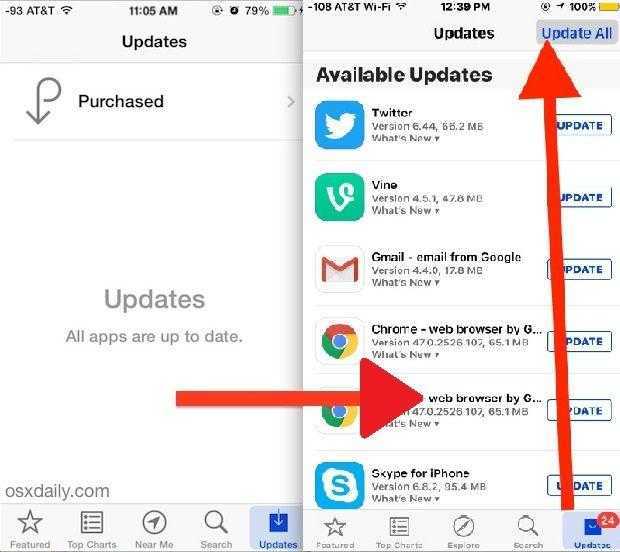
Тормозит iOS на Айфоне и Айпаде, глючит iOS на Айфоне и Айпаде, лагает iOS на Айфоне и Айпаде
Признаки неисправного сенсора в iPhone
В iPhone и iPad дисплейный модуль состоит из трех компонентов: защитное стекло, дисплей и сенсор (тачскрин). Неисправности сенсора проявляются следующими симптомами:
Описанные выше симптомы могут присутствовать постоянно или появляться на некоторое время, после чего iPhone вновь начнет работать нормально.
Пользоваться сенсорным устройством с неисправным тачскрином невозможно, и необходимо устранить проблему сразу после ее возникновения. При этом не всегда она вызвана неправильной работой сенсора, в ряде случаев ошибки в обработке касаний возникают на программном уровне.
Отключите обновление приложений
Фоновое обновление приложений — верный способ поглотить драгоценные ресурсы вашего устройства. К счастью, вы можете отключить их, но имейте в виду, что из-за этого вы не узнаете о выходе новинок.
Зайдите в «Настройки», перейдите в раздел «Общие», затем в «Фоновое обновление приложений».
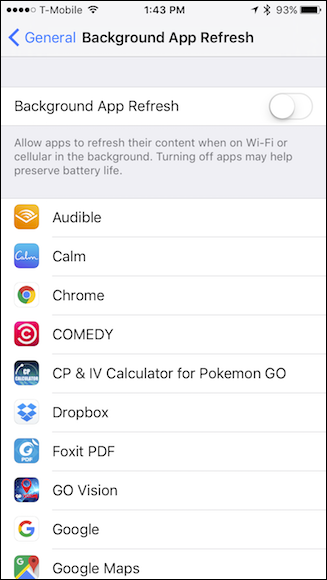
Вы можете отключить функцию обновления сразу для всех приложений или только для некоторых из них.
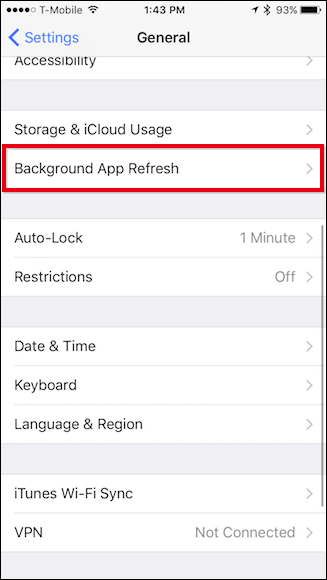
Попробуйде сначала отключить обновления для отдельных приложений, чтобы увидеть, как это влияет на производительность. Эта также продлит срок службы вашей батареи, так что эта опция определенно имеет свои преимущества.
Службы геолокации
В iPhone огромный перечень системных служб геолокации, которые необходимо отключить. Перейдем в Настройки — Конфиденциальность — Службы геолокации.
Конкретно по каждой службе, что можно отключать:
- Геопредложения — рекламная служба, отвечает за поисковые рекомендации в зависимости от вашего месторасположения.
- Геопредупреждения — выводит напоминания в зависимости от вашего месторасположения. Например, если добавили напоминалку при подходе к магазину «Купить молоко».
- Данные и беспроводные сети — повышает производительность bluetooth, wi-fi и чипа UWB. Не отключайте!
- Идентификация продавца ApplePay — нужна только если пользуетесь платежной системой Apple.
- Калибровка компаса — используя карты, при вращении отображается направление, куда вы смотрите. Благодаря калибровке компаса будет меньше задержка, и для отображения направлений не нужно куда-то идти, чтобы записался трек. Функция очень полезна для навигации. Не отключайте!
- Калибровка учета движения — нужна для корректной работы шагомера или высотомера. Если занимаетесь спортом со смартфоном или есть AppleWatch, то отключать не надо. Если вы не спортивный человек, и разные метрики вам не нужны, то смело отключайте.
- Найти iPhone — нужен, чтобы дистанционно отключить смартфон в случае утери. Не отключайте!
- Настройка системы — ваш iPhone будет персонализировать интерфейс, функции и настройки, используя вашу геолокацию. Например, для автоматического включения smart-зарядки, когда вы находитесь дома. Не отключайте!
- Поделиться геопозицией — можно отправить 1 раз или постоянно передавать свою текущую геопозицию другим пользователям в определенных приложениях. Например, в Сообщениях или Локаторе. Отключение никак не влияет на функцию «Найти iPhone».
- Поиск сотовой сети — собирает данные о сотовых вышках с уровнем сигнала и вашим месторасположением, после чего эти данные отправляются в Apple, а затем к операторам для улучшения покрытия сети. Отключаем!
- Установка часового пояса — сервис при помощи GPS узнает ваше местоположение и правильно устанавливает часовой пояс. Можно отключить.
- Экстремальные вызовы и SOS — функция нужна для передачи вашего точного месторасположения при звонке спасателям или выбранным контактам на случай чрезвычайного происшествия. Если ее отключить, то определить ваше месторасположение получится, но уже только по ближайшей вышке сотовой сети, что может увеличить радиус поиска в разы. Не отключать!
- DeviceManagement.framework — позволяет администраторам удаленно настраивать зарегистрированное устройство. Функция нужна для школ и организаций. Отключаем!.
- HomeKit — телефон будет использовать вашу геопозицию для включения/отключения аксессуаров в момент вашего прибытия в определенное место. Например, для включения света, когда вы приходите домой. У меня нет HomeKit — отключаю!
- Важные геопозиции (функция защищена паролем). Ваш iPhone и устройства, подключенные к iCloud, будут отслеживать, какие места вы посетили недавно. А также как часто вы бываете в определенных местах и сколько времени там проводите, чтобы знать, какие геопозиции значимы конкретно для вас. Отключаем!
Далее весь раздел «Совершенствование продукта» можно смело отключать. Это данные, которые собираются компанией Apple.
Вывод
Чтобы ускорить работу Айфона, требуется проводить «генеральную уборку» в памяти, выкидывая лишнее и складывая по полочкам то, что всегда пригодится при эксплуатации аппарата. Главное, сделать все правильно и не удалить окончательно важный для пользователя контент.
Это просто магия!
Может ли, например, iPhone 5s быть хоть в чем-либо быстрее iPhone 8 Plus? Вы засомневаетесь, но так действительно может быть
В этой инструкции мы рассказали о безотказном способе улучшить работу любой модели iPhone, да так эффективно, что по одному очень важному параметру смартфон начнет опережать даже iPhone 8 Plus в плане скорости работы. Отметим, что описанный нами способ известен немногим и для большинства пользователей он окажется полезным
Внимание! Способ предусматривает отказ от использования Siri. Стоит понимать, что сделать iPhone 5s или любой другой смартфон Apple предыдущих поколений идентичным iPhone 8 и iPhone 8 Plus по чистой скорости работы невозможно
Но в одном моменте старые iPhone могут догнать новейшие модели
Стоит понимать, что сделать iPhone 5s или любой другой смартфон Apple предыдущих поколений идентичным iPhone 8 и iPhone 8 Plus по чистой скорости работы невозможно. Но в одном моменте старые iPhone могут догнать новейшие модели.
Важно! Данный способ особенно эффективен на iPhone под управлением iOS 11, которая на текущий момент не может порадовать отличной производительностью











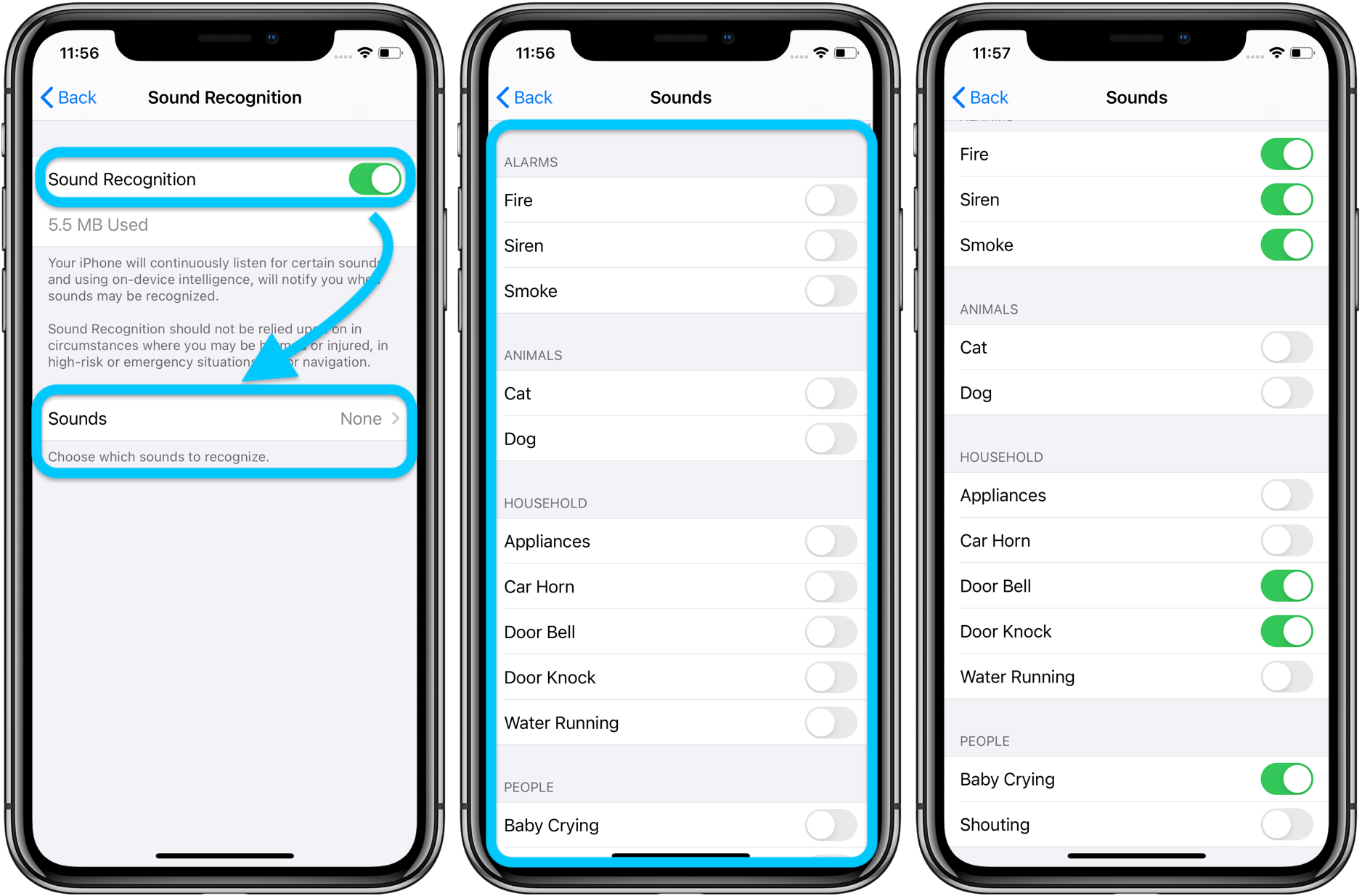











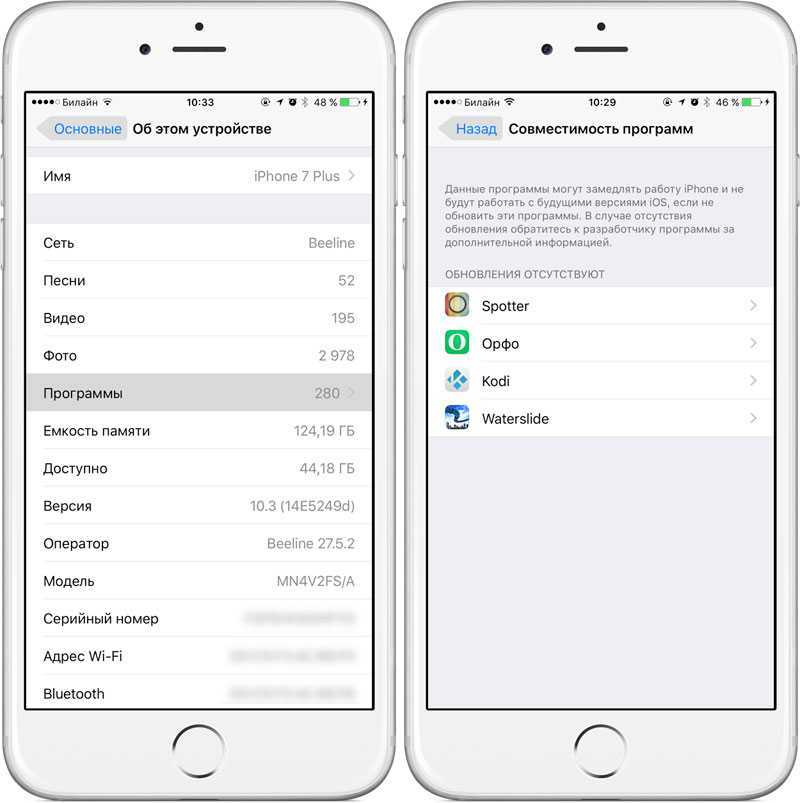




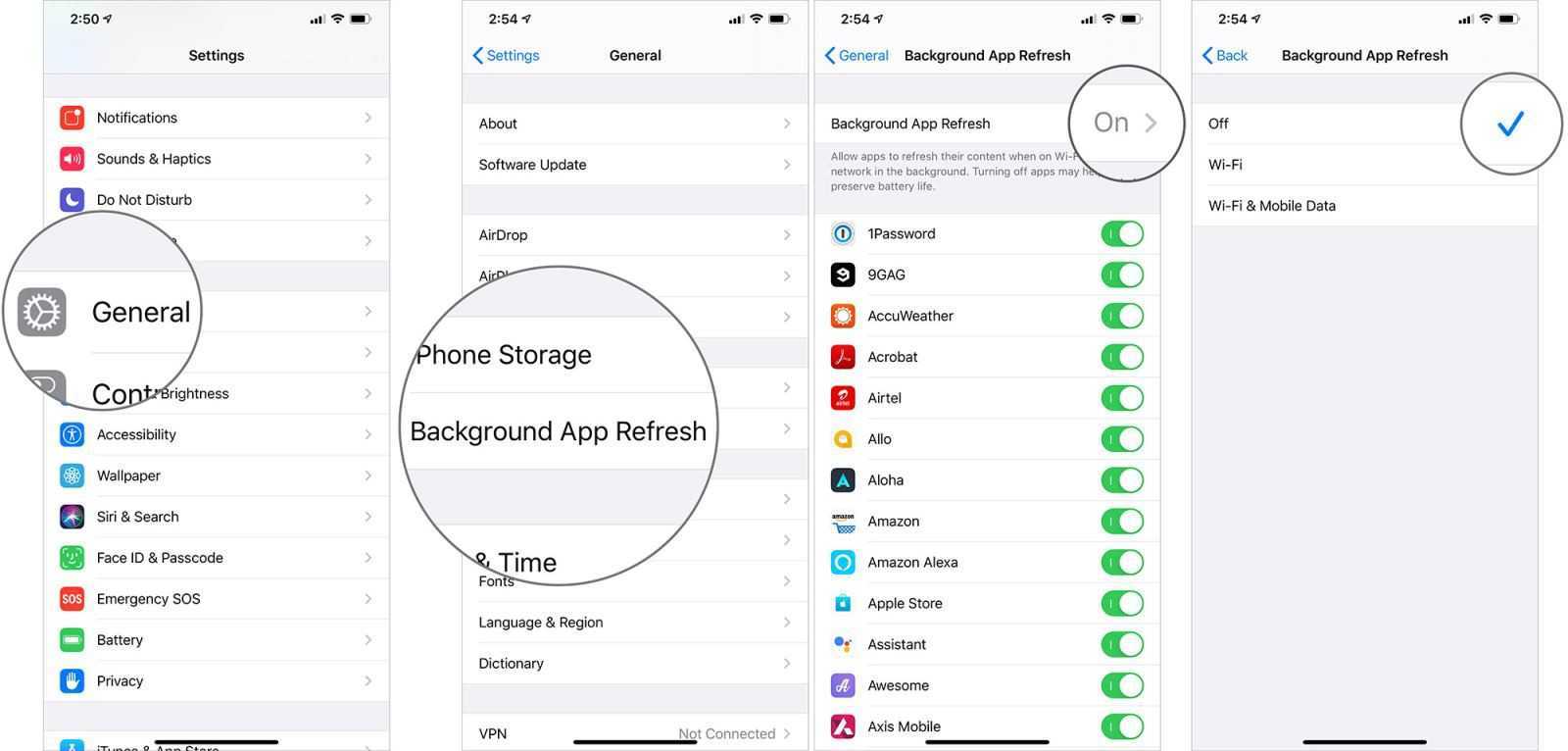

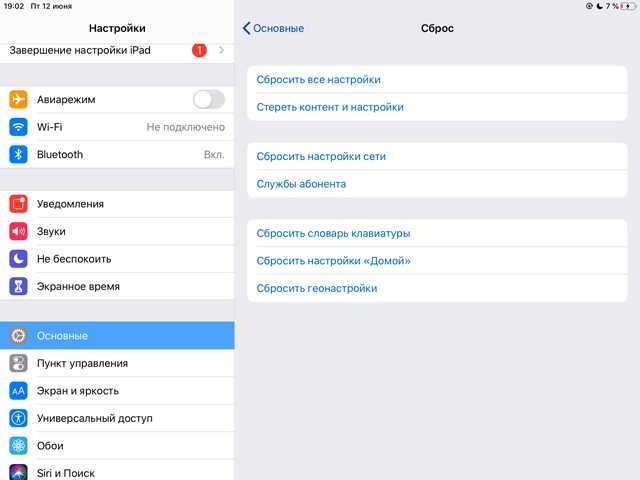
![[решено] usb-порты не работают на ноутбуке](http://aksakovufamuseum.ru/wp-content/uploads/e/1/d/e1d6f45840632c278103863f4457437e.png)